Am 19. Juni 2024 habe ich einen ersten Artikel über Libre Workspace verfasst. Wer also wissen möchte, warum es sich hier genau handelt, kann sich diesen Artikel gerne einmal vorher durchlesen. Wie im Artikel angekündigt, soll hiermit mein Erfahrungsbericht über die Installation erfolgen. Als Erstes sollte vielleicht erwähnt werden, mit welcher Software und welcher Hardware ich den Homeserver aufgesetzt habe.
Bild 01 zeigt den XFCE-Desktop von Libre Workspace
Die Software
- Die aktuelle Version v0.7.1 von Libre Workspace ist auf Github zu finden. Es ist ein komplettes Image inklusive Debian als Betriebssystem mit ca.750 MB
Bild 02 zeigt die aktuelle Version von Libre Workspace Stand 09.2024
Die Hardware
- DX30 von Shuttle (gebraucht von 2018) mit 8 GB Arbeitsspeicher und 500 GB SSD. Diese Hardware habe ich lange Zeit für meine erste Seafile-Cloud zu Hause genutzt. Lioh hat übrigens gerade hier über Seafile berichet. Diese Hardware erfüllt laut der Dokumentation von Libre Workspace der Mindestanforderung.
Bild 03 zeigt meine benutzte Hardware
Meine Vorgehensweise
01) Domain anlegen oder vorhandene Domain nutzen
Als wichtige Information sollte bekannt sein, dass Libre Workspace nur auf einer Haupt-Domain eingerichtet werden kann, wenn der Homeserver außerhalb der 4 eigenen Wände erreichbar gemacht werden soll. Es ist also sinnvoll, sich vorher einen Provider auszusuchen und erst nach mindestens 48 Stunden mit der Installation zu beginnen. Ich selber habe schon vor längerer Zeit bei Netcup für 5 €/Jahr eine Domain gebucht (siehe Bild 04). Diese Domain werde ich jetzt für Libre Wokspace einrichten. Noch ein Hinweis, die Hauptdomain wird von Libre Workspace nicht genutzt, sondern es läuft alles über die neu angelegten Subdomains. Ihr könnt also Eure Hauptdomäne weiterhin für andere Zwecke nutzen.
Bild 04 zeigt den Warenkorb mit Preisangabe für eine Domain (Stand 09.2024)
An dieser Stelle richten wir auch gleich nach der Beschreibung von Libre Workspace folgende 8 Subdomains ein, da ebenfalls 48 Stunden Zeit benötigt werden bevor diese nutzbar sind.
Bild 05 zeigt die erforderlichen Einstellungen der Subdomain bei der Installation von Libre Workspace.
Nun kommt es zu einem Schritt, der den meisten Neulingen in der Hobby-Administration von Servern schwierig fällt, da es verschiedene Vorgehensweisen gibt. Aber erst einmal eine kurze Erklärung. Unsere Router (z.B. eine Fritz!Box) wechselt alle 24 Stunden seine IP-Adresse. Es ist also notwendig, einen Dienst damit zu beauftragen, der unsere Domain bei Netcup mitteilt, mit welcher IP-Adresse der Router erreichbar ist, damit wir auf unseren Libre Workspace-Homeserver jederzeit zugreifen können. Ich zeige also die Vorgehensweise an einer Fritz!Box, da diese weit verbreitet ist und uns einen kostenlosen Dienst mit der Bezeichnung MyFritz! zur Verfügung stellt. Dieses MyFritz!-Konto eignet sich wunderbar, um die Subdomains mit einem CName-Eintrag auf meine bereitgestellte MyFritz!-Domain zuzugreifen bzw. umzuleiten.
Bild 06 zeigt ein bereits angelegtes MyFritz!-Konto in der Fritz!Box Typ 7590 AX (Leihgabe von GNULinux.ch) und die zufällig erzeugte MyFritz!-Adresse, die sich automatisch alle 24 Stunden mit der IP-Adresse der Fritz!Box abgleicht. AVM stellt also die Verknüpfung zwischen meinem Router und der MyFritz!-Adresse her und gleicht diese alle 24 Stunden ab. Ein Dyn-DNS-Anbieter entfällt somit.
Bild 06 zeigt ein angelegtes MyFritz!-Konto mit
der dazugehörigen MyFritz!-Adresse (Roter Pfeil)
Bild 07 zeigt meine Einträge nach der Anmeldung bei Netcup inklusive CNAME-Eintrag mit
Verweis auf meine MyFritz-Domain (Siehe roter Pfeil aus Bild 06)
02) Libre Workspace USB-Stick bootfähig installieren
Wenn jetzt 48 Stunden nach der Einrichtung der Domain und der CNAME-Einträge vergangen sind, können wir mit der Installation des USB-Sticks beginnen.
Als nächste benötigen wir also einen USB-Stick, um darauf das Image zu erstellen. Da ich TuxedoOS auf meinem Notebook nutze, habe ich das Image über die Programm ISO Image Writer bootfähig erstellt. Natürlich geht auch Etcher oder Rufus, um nur einige zu nennen.

 Bild 08 zeigt die Erstellung eines Image auf einen USB-Stick mit 16 GB
Bild 08 zeigt die Erstellung eines Image auf einen USB-Stick mit 16 GB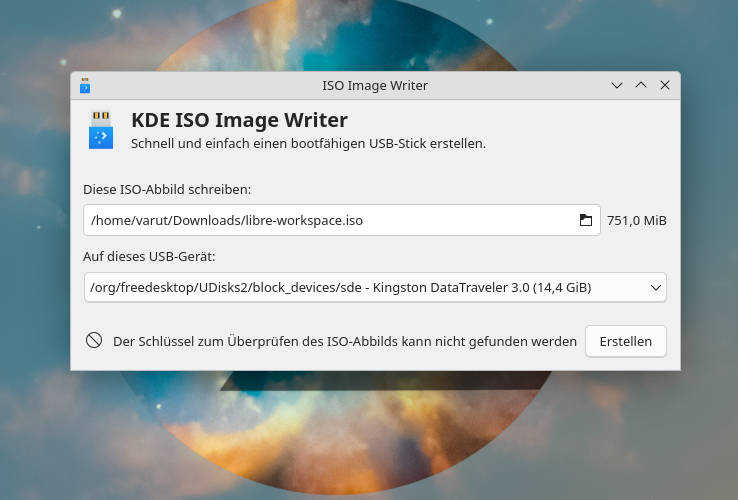
Bild 09 zeigt die erfolgreiche Erstellung eines USB-Sticks mit Libre Wokspace
03) Ports an der Fritz!Box dem Libre Workspace Homeserver zuweisen
Jetzt können wir also nach der Verknüpfung mit der Domain von Netcup und der Umleitung zur MyFritz!-Domain auf unsere Fritz!Box von außen zugreifen. Wir müssen jetzt noch der Fritz!Box mitteilen, dass diese Domain für den Homeserver notwendig ist. Das geht unter dem Menüpunkt Freigaben nach der Anmeldung auf der Fritz!Box. Der Port 80, 443 und 10000 sollten laut der Dokumentation aktiviert werden. Dieser Schritt ist wichtig, damit die Installation erfolgreich abgeschlossen werden kann. Unter Umständen erhält der Server erst eine lokale IP-Adresse von der Fritz!Box während der Installation von Libre Workspace (siehe Punkt 04 weiter unten), dann solltet Ihr die Ports zuteilen, bevor Ihr den Menüpunkt Domain (siehe Bild 5) erreicht.
Bild 10 zeigt die aktivierten Ports für den Homeserver mit der IP 192.168.178.28
Dabei wurden IPV4 und IPV6 eingerichtet.
04) Libre Workspace installieren
Nachdem der USB-Stick erfolgreich installiert wurde, stecke ich den Stick in mein Homeserver vom Typ DX30 in die blaue USB-Buchse (USB3.0). Vorher habe ich eine Festplatte mit 500 GB verbaut. Damit der USB-Stick beim Starten des Rechners gelesen wird, drücke ich die Taste F7, so lautet es in der Beschreibung des Herstellers. Ihr müsst also schauen, welche Taste bei Eurer Hardware benutzt werden müsste. Das variiert von Hersteller zu Hersteller. Kurz danach erscheint die Installations-Routine von Libre Workspace. Erst kommen übliche Abfragen wie Sprache und ob die gesamte Festplatte für die Installation genutzt werden soll. Dann kommt der Schritt mit dem Passwort. Alles ist selbsterklärend und gut beschrieben.
Bild 11 zeigt den Willkommens-Bildschirm
mit der Bitte ein Passwort zu definieren
Bild 12 zeigt die Auswahl der zu
installierenden Komponenten
Bild 13 zeigt den Hinweis, dass die Installation
jetzt alles selbständig einrichtet.
05) Libre Workspace Bedienen
Nach meiner erfolgreichen Installation konnte ich meinen Homeserver erst nicht erreichen, da mein Router den Zugang versperrt hat. Das sind die kleinen Stellschrauben, die leider immer etwas Zeit kosten 🕰. Die Lösung nennt sich DNS-Rebind-Schutz. Diese Funktion wurde wohl irgendwann von AVM in neuere Modelle zum Schutz eingebaut. Der Text meiner Fritz!Box lautet wie folgt:
Ihre FRITZ!Box unterdrückt DNS-Antworten, die auf IP-Adressen im eigenen Heimnetz verweisen (DNS-Rebind-Schutz). Hier können Sie Ausnahmen angeben, für die der DNS-Rebind-Schutz nicht gelten soll. Tragen Sie dazu den vollständigen Hostnamen (Domainname inklusive Subdomain) in die Liste ein.
Also im Klartext, wir müssen Ausnahmen in Fritz!Box eingeben, damit wir unseren eigenen Server erreichen können. Also melden für uns an der Fritz!Box an und finden den Menüpunkt unter »Netzwerk« und »Netzwerkeinstellung« (Siehe Bild 14). Wir geben alle Subdomains ein und speichern.
Bild 14 zeigt die Hostnamen-Ausnahmen in der Fritz!Box, dort werden alle Subdomains eingetragen.
Wen Ihr immer noch Probleme habt Euren Server zu erreichen, dann setzt Ihr in Eurer Netzwerkverbindung unter DNS Eure eigene IP-Adresse vom Libre Workspace-Servers ein (siehe Bild 15). Bitte achtet darauf, dass diese Änderung erst nach Deaktivierung und Neuaktivierung des Netzwerk-Adapters übernommen wird.
Bild 15 zeigt die Netzwerkeinstellung eines Linux Mint Notebook
dort wurde der Libre Workspace-Server als DNS eingetragen
Danach solltet Ihr über Eure Subdomain unter »portal.deineDomain.de« Euren eigenen Libre Workspace Homeserver erreichen. Der Entwickler Jean-Frédéric betreibt ebenfalls einen Server, der hier erreichbar ist. Wie man dort sehen kann, ist es möglich mehrere Links auf dem Dashboard anzulegen (siehe Bild 17).
Bild 16 zeigt das Dashbord von Libre Workspace unter meiner
eigenen Subdomain portal.jeki-it.de
(nur zu Testzwecken zeitlich begrenzt erreichbar)
Bild 17 zeigt Libre Workspace vom Entwickler Jean-Frédéric
Bild 18 zeigt ein angepasstes Libre Workspace von Varut
(nur zu Testzwecken, wird wieder deaktiviert)
Mein DX30-Mini-Server sitzt unter meinem TV-Gerät und wurde von mir mittels HDMI-Kabel damit verbunden. Somit habe ich mein TV-Gerät Smart gemacht, da ich bei der Installation den XFCE-Desktop (siehe Bild 01) gleich mit installiert habe. Libe Office, ein Browser, ein E-Mail-Client sind bereits installiert, wenn etwas fehlt, installiere ich es eben einfach nach z.B. Kodi. Natürlich habe ich eine kleine Funktastatur für die Bedienung. Ebenfalls empfehle ich den Server immer mit einem LAN-Kabel zu verbinden.
Bild 19 zeigt die Version vom XFCE-Desktop
Jitsi hat sofort ohne Probleme mit 2 Teilnehmen bei mir funktioniert. Jitsi funktioniert ohne vorige User-Verwaltung und kann von jeden genutzt werden.
Bild 20 zeigt Jitsi auf meinen Homeserver
Nextcloud ist ebenfalls sofort erfolgreich bei mir an den Start gegangen. Nextcloud wurde mit erlesenen Nextcloud-Apps ausgestattet:
- Dateien
- Fotos
- Kontakte
- Kalender
- Notizen
- Deck
- Kollektiv
- Aufgaben
- Nextcloud Office mit Collabora
- Draw.io
Bild 21 zeigt die Nextcloud-Oberfläche
Bild 22 zeigt die Version von Nextcloud Office
Leider konnte ich (Stand 08.2024) mich zwar als Adminstrator auf Nextcloud anmelden, konnte aber selber keine weiteren Apps installieren, löschen oder aktualisieren! Ich habe aber den Bug gemeldet und mir wurde zugesagt, das dieser bald gefixt wird.
Matrix-Synapse mit Element als datenschutzfreundlicher Chat-Server bekommen von mir auch ⭐⭐⭐⭐⭐.
Kann keine Mängel beklagen
Da ich den Artikel von der Länge nicht sprengen möchte und das Hauptaugenmerk auf der Installation lag, zeige ich am Ende noch das Admin-Dashboard als Bilderserie.
Bild 23 zeigt das Dashboard
Bild 24 zeigt die Benutzerverwaltung
Bild 25 zeigt die Systemauslastung ohne
jeglichen Traffic oder Nutzung eines Dienstes
Ebenfalls wurden noch keine Dateien abgelegt.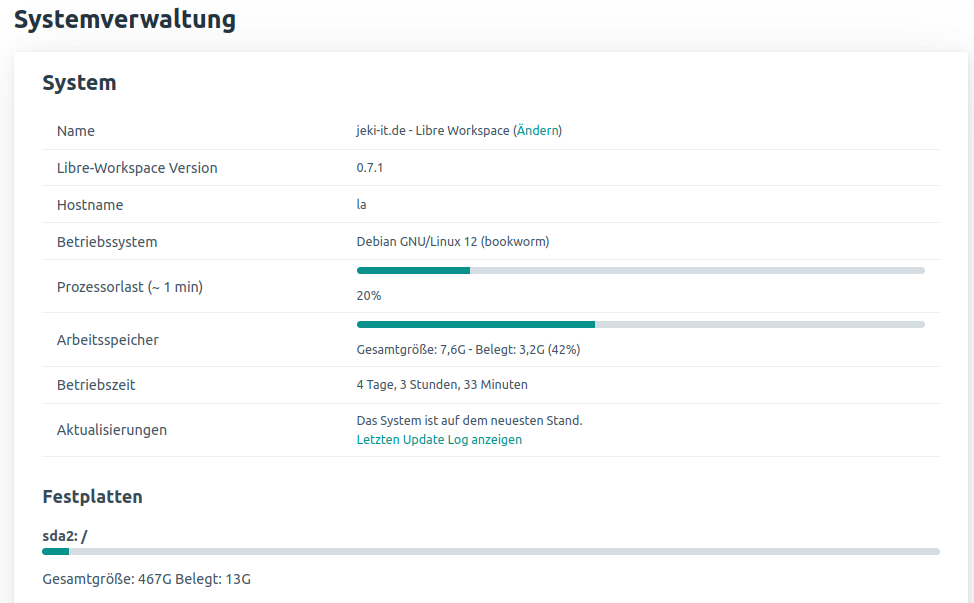
Bild 26 zeigt die Update-Einstellung
Bild 27 zeigt die Systemkonfiguration
Fazit:
Die Administration kann einem beim ersten Betrachten etwas überfordern, aber es ist alles vorhanden um einen Server mit diesem Umfang zu administrieren. Es ist ein sehr gelungendes Projekt, das alles vereint, um seine Familie mit genau den Diensten datenschutzfreundlich zu versorgen, ohne die Bigtech-Dienste zu nutzen. Weiterhin stehen gute Video-Tutorials von Jean-Frédéric bereit um einen erfolgreichen Start zu ermöglichen. Tippt einfach in Eurem Youtube-Clienten Eurer Wahl den Begriff »Libre Workspce« ein. Tatsächlich habe ich per E-Mail mit Jean-Frédéric das ein oder andere Mal kommuniziert, obwohl ich mir die Tutorials vorher angesehen habe. Es gab Probleme mit dem Mail versandt und mit der Admin-Account von Nextcloud. Jean-Frédéric hat mir gute Unterstützung bei meinen Startschwierigkeiten gegeben. Mein Test-Server mit 8 GB ist für den Produktiveinsatz zu niedrig ausgelegt (im Leerlauf bereits 3 GB), daher empfehle ich Minimum 16 GB oder sogar besser 32 GB. Mittlerweile konnte ich also Erfahrungen mit Yunohost, Cloudron und Libre Workspace sammeln, jetzt ist meine Neugier auf CasaOS fokosiert worden, mal sehen was mich da erwartet 😉. Noch ein kleiner Nachtrag, die Suchfunktion in der Libre Workspace Dokumentation scheint nicht zu funktionieren!
Bild 28 zeigt die Auslasstung des Server mit htop im Leerlauf
Quellennachweis:
Logo Nextcloud
Von https://nextcloud.com - https://nextcloud.com/wp-content/themes/next/assets/img/common/logo_nextcloud.svg, Gemeinfrei, https://commons.wikimedia.org/w/index.php?curid=50141243
Logo Jitsi
https://jitsi.org/
Logo Matrix
Von ™/®Matrix.org - Vectorised by Vulphere from https://matrix.org/images/matrix-logo.svg, Gemeinfrei, https://commons.wikimedia.org/w/index.php?curid=72494859
Caddy Logo
Public Domain, https://en.wikipedia.org/w/index.php?curid=68830514
Logo Element
Von New Vector Ltd. - https://element.io/images/logo-element-secondary.svg, Gemeinfrei, https://commons.wikimedia.org/w/index.php?curid=92300533
Logo Debian
Von Debian - www.debian.org/logos/, CC BY-SA 3.0, https://commons.wikimedia.org/w/index.php?curid=3330975
Logo und Schriftzug Libre Workspace mit freundlicher Genehmigung von Jean-Frédéric
https://forum.libre-workspace.org/c/announcements/10

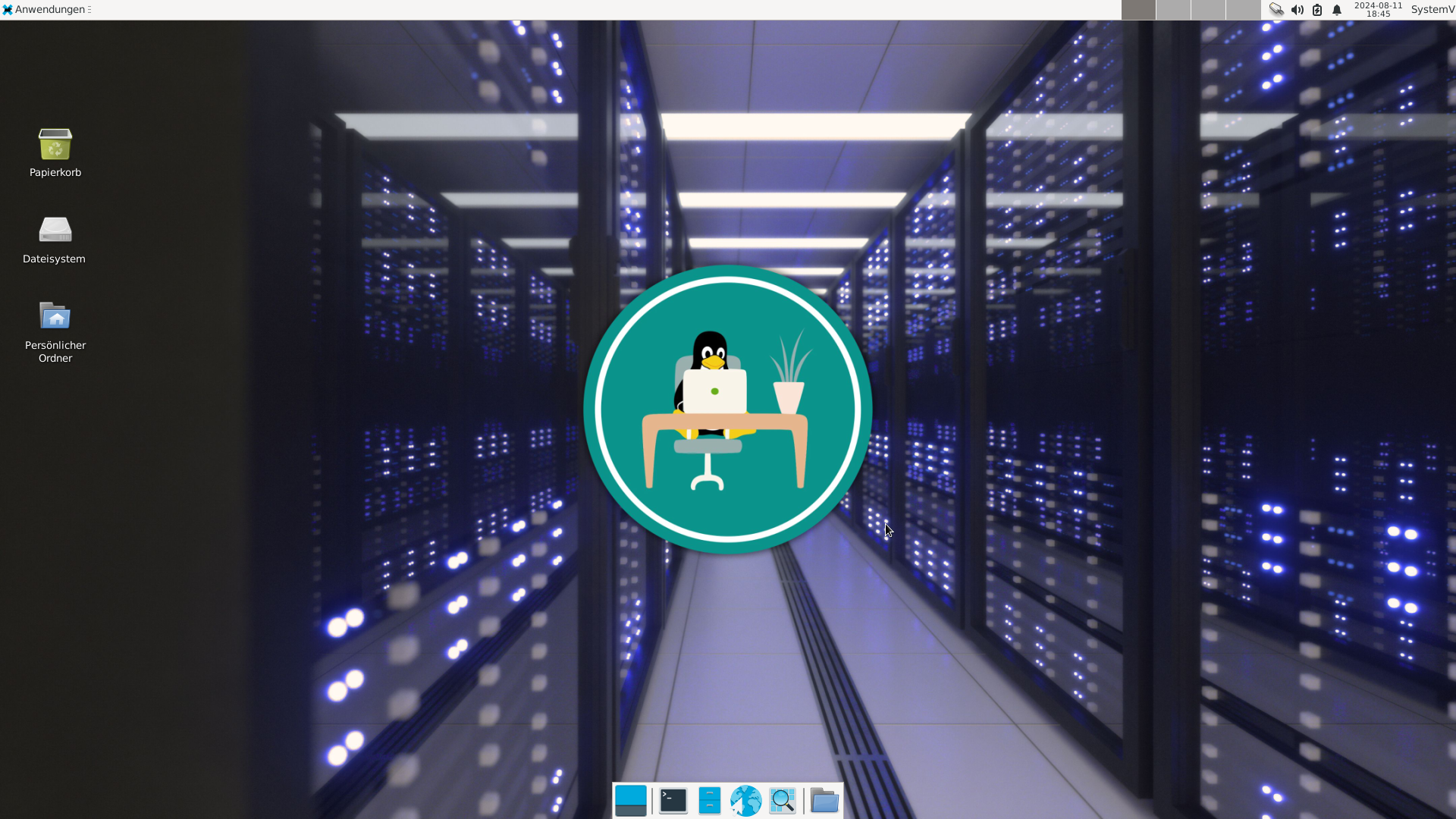
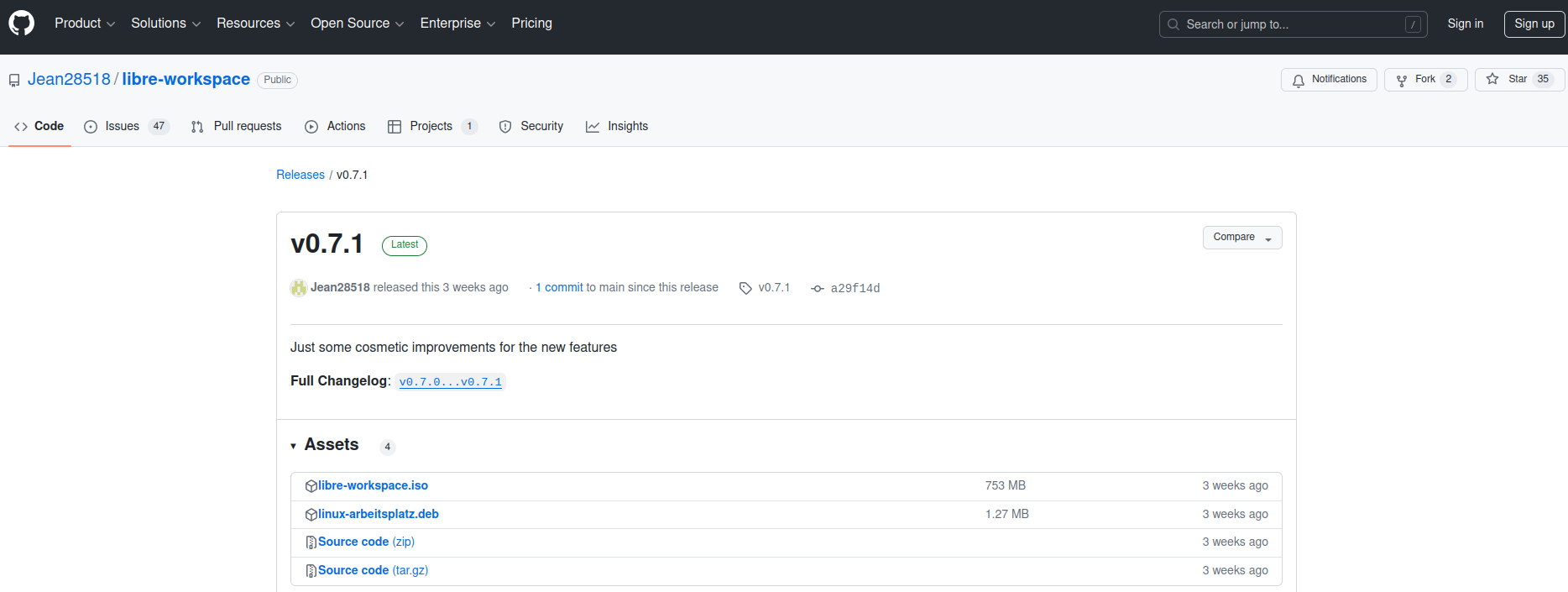

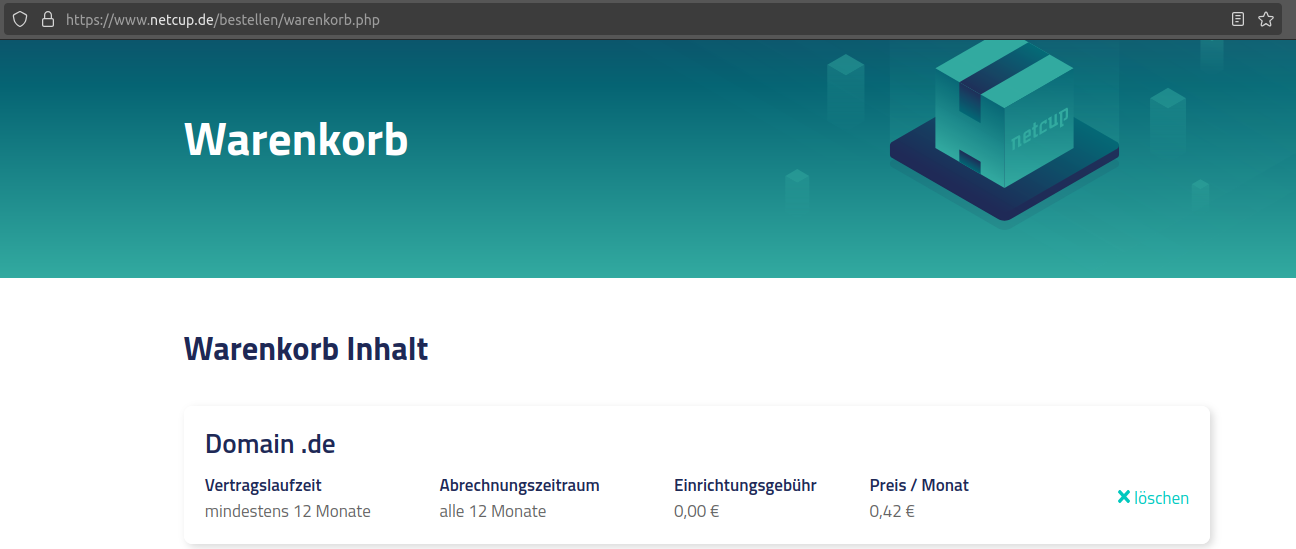
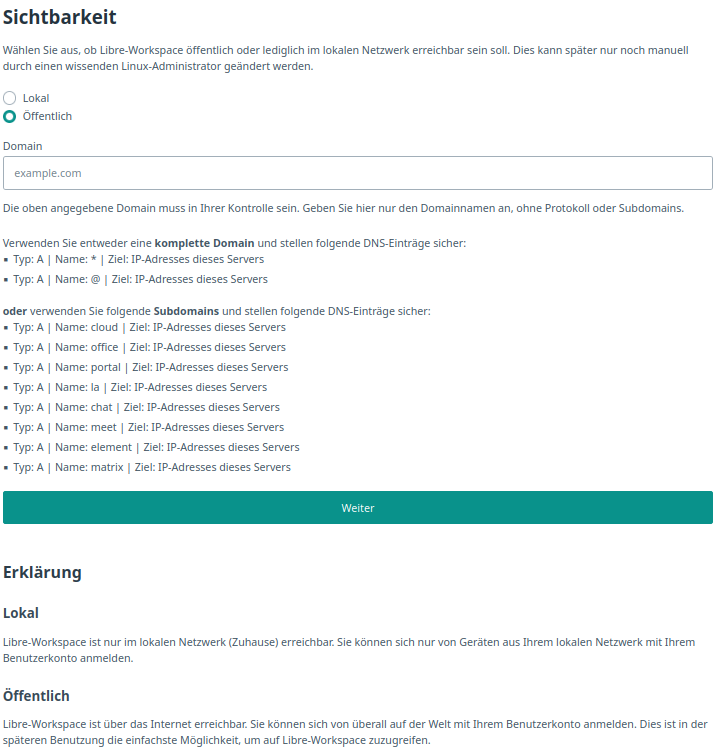
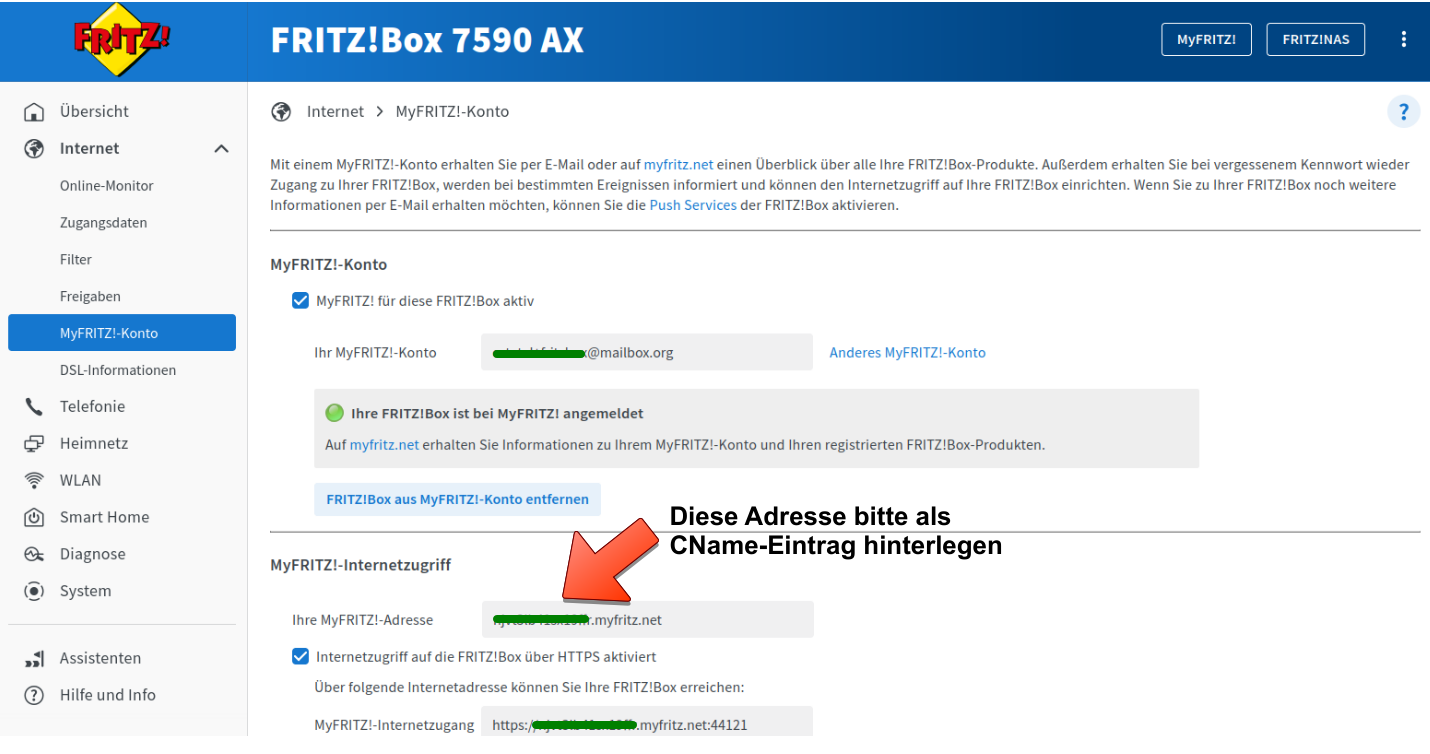
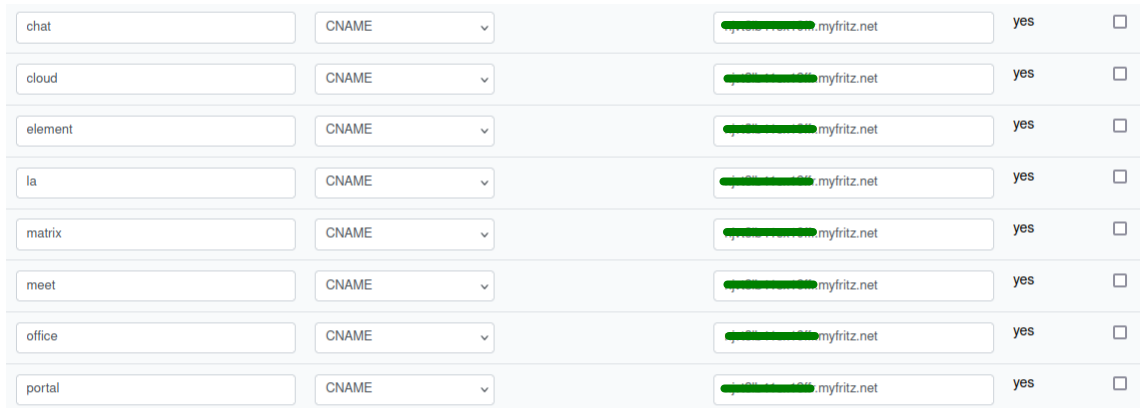
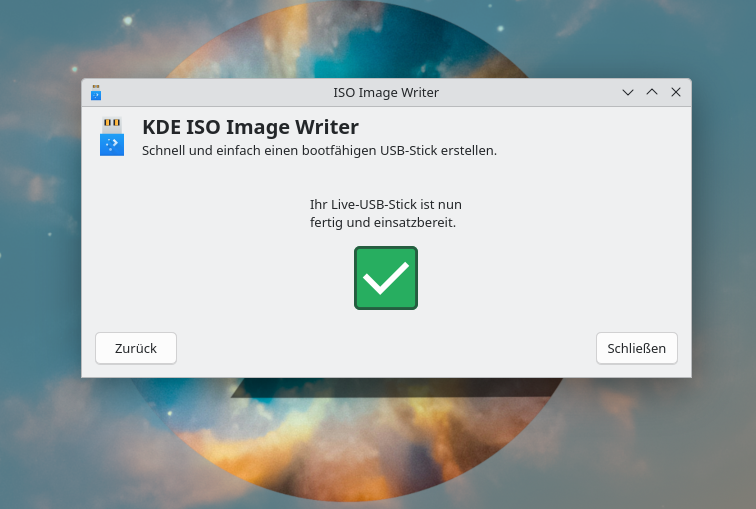
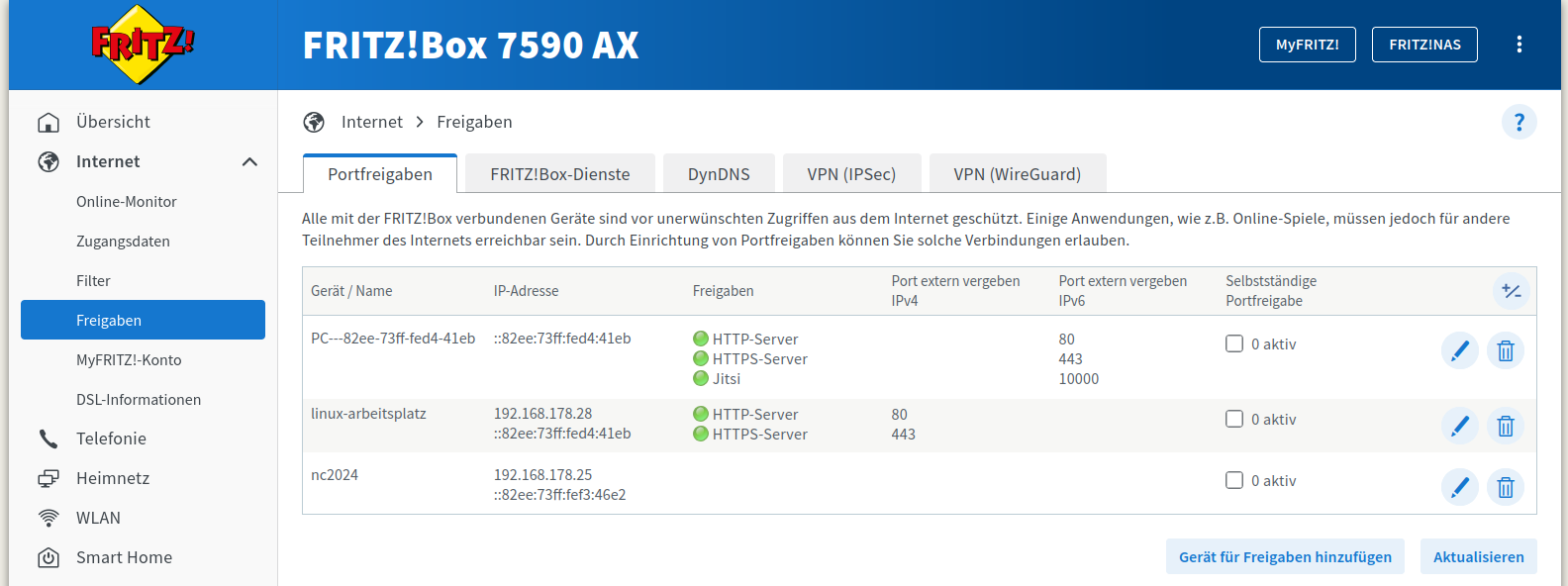

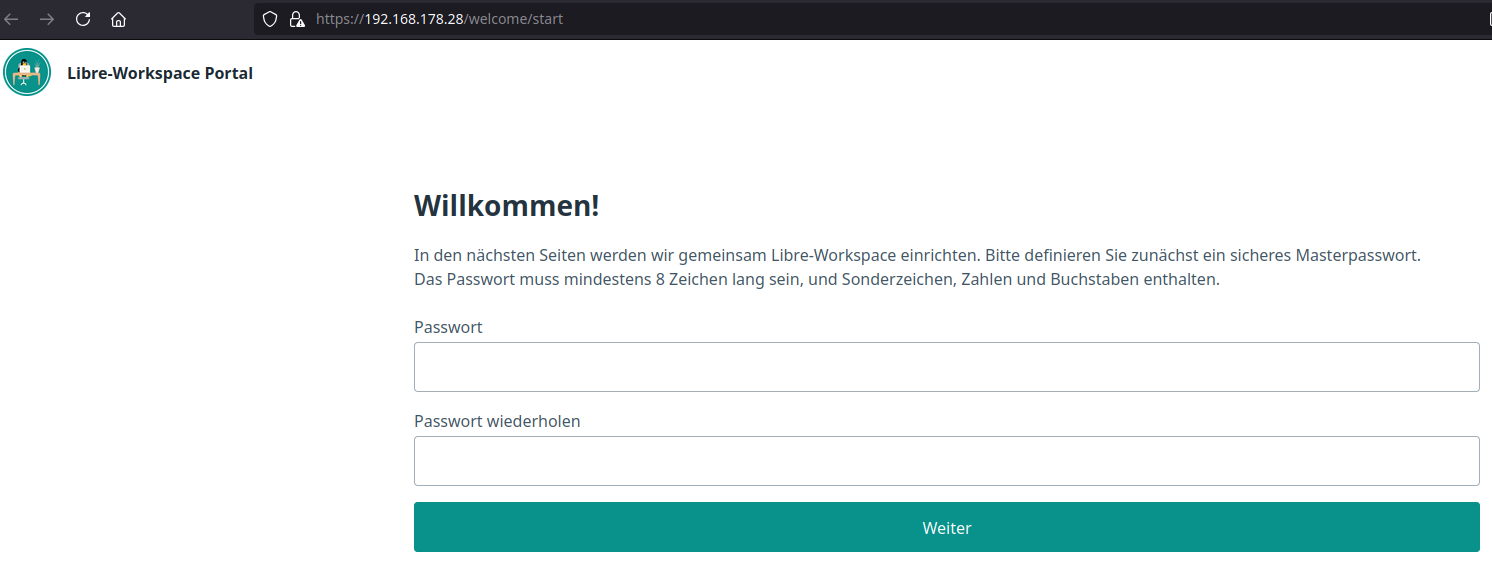
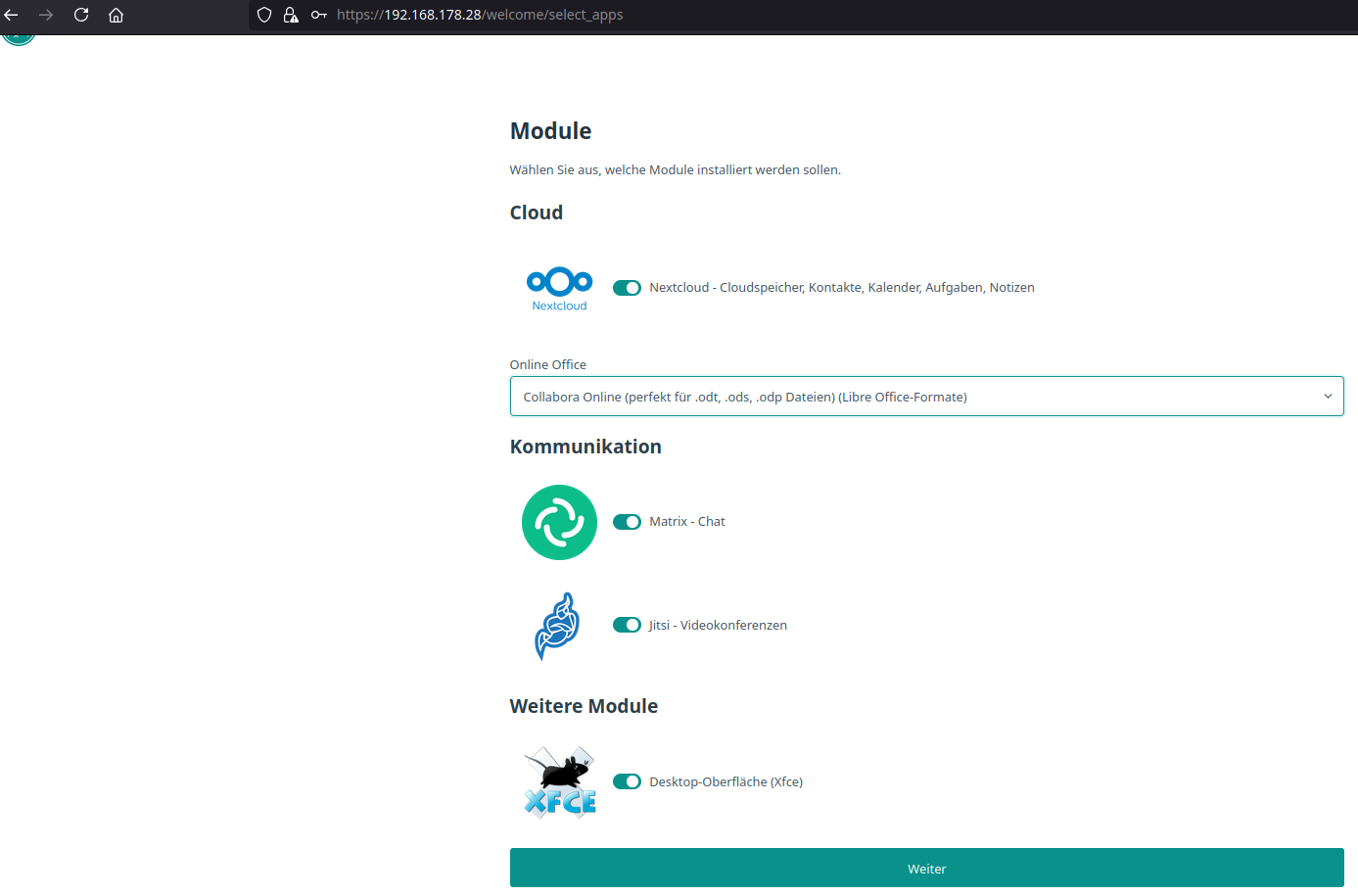

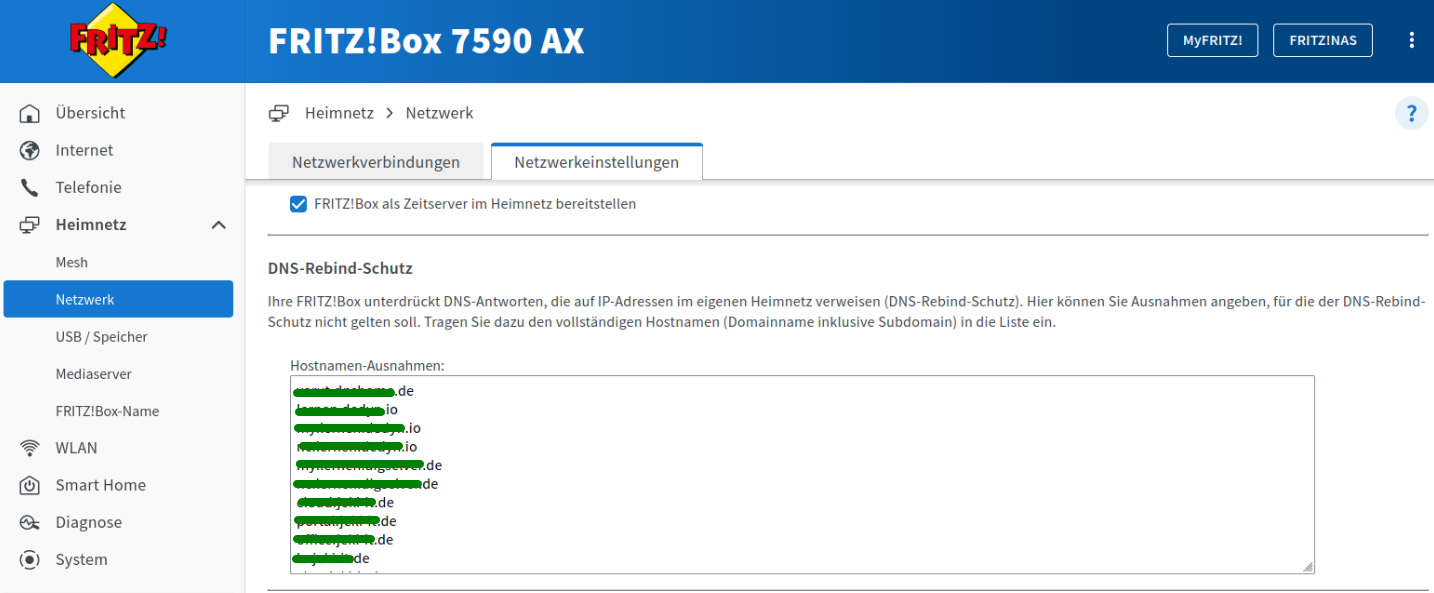
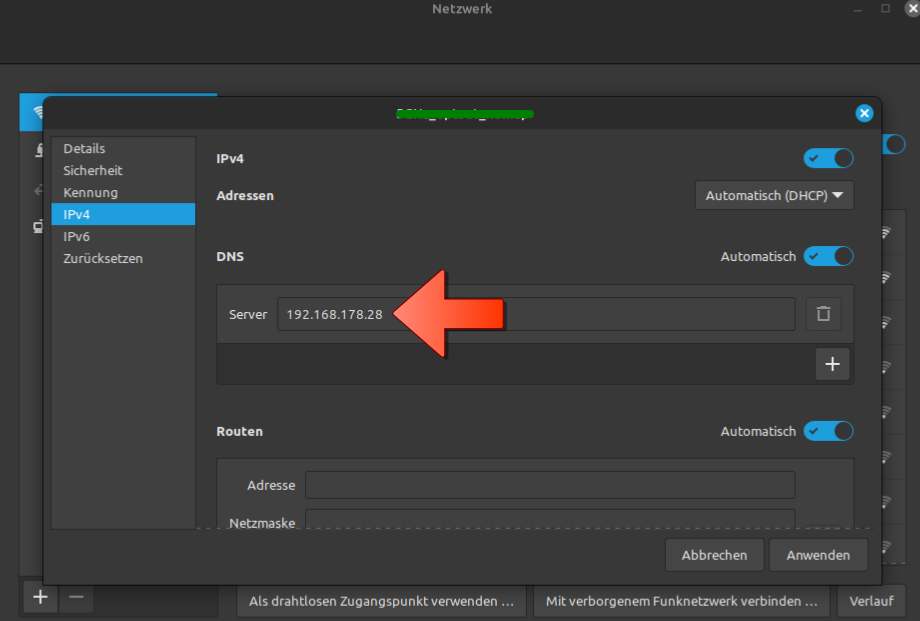
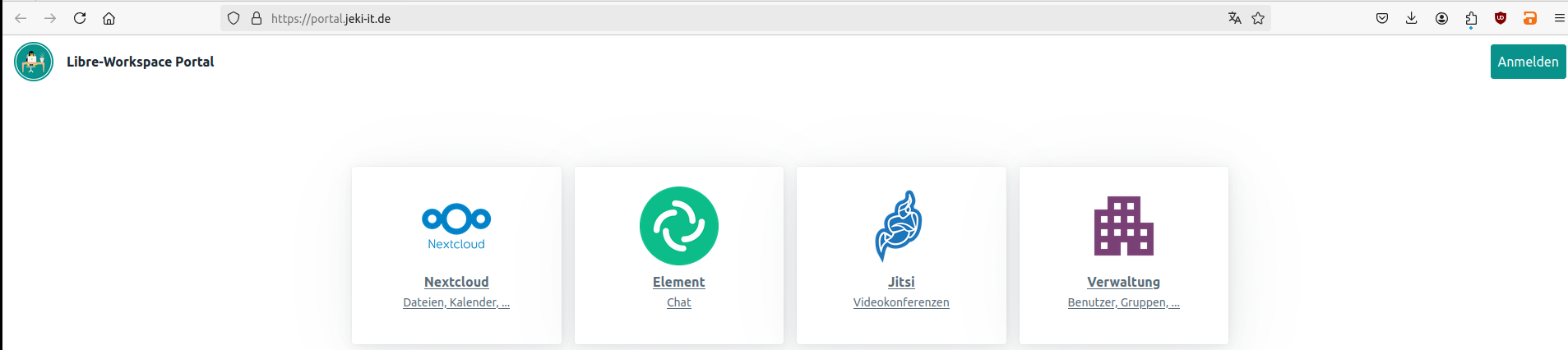
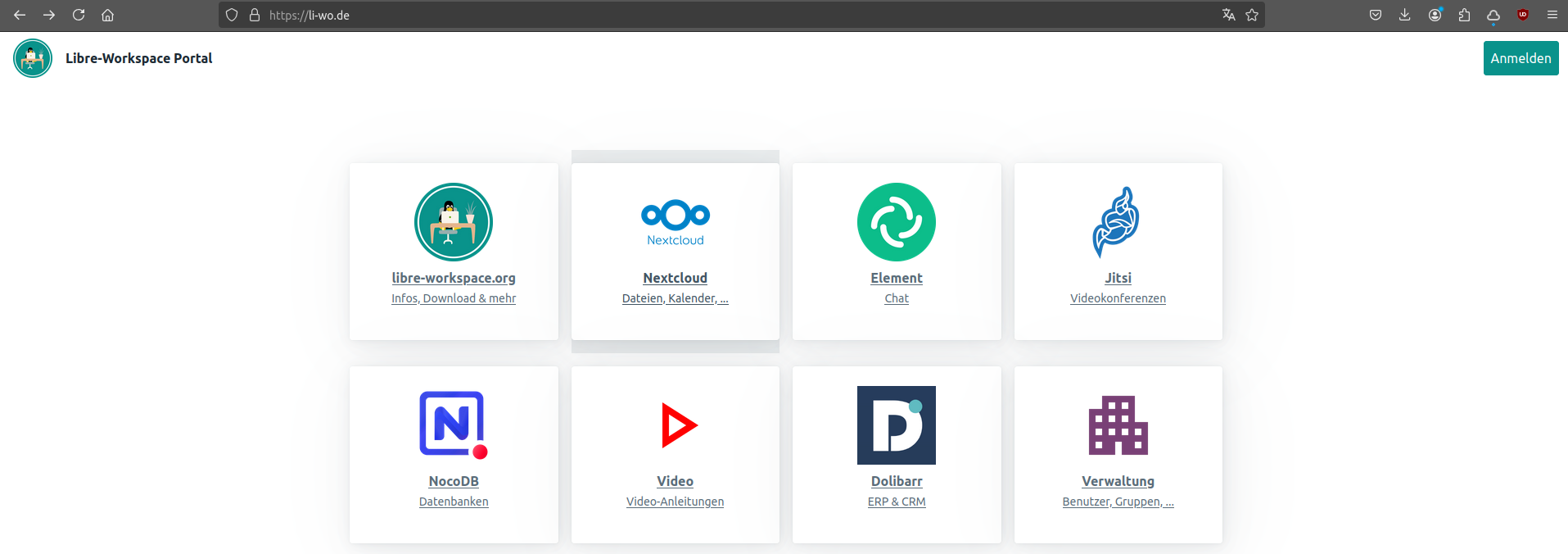
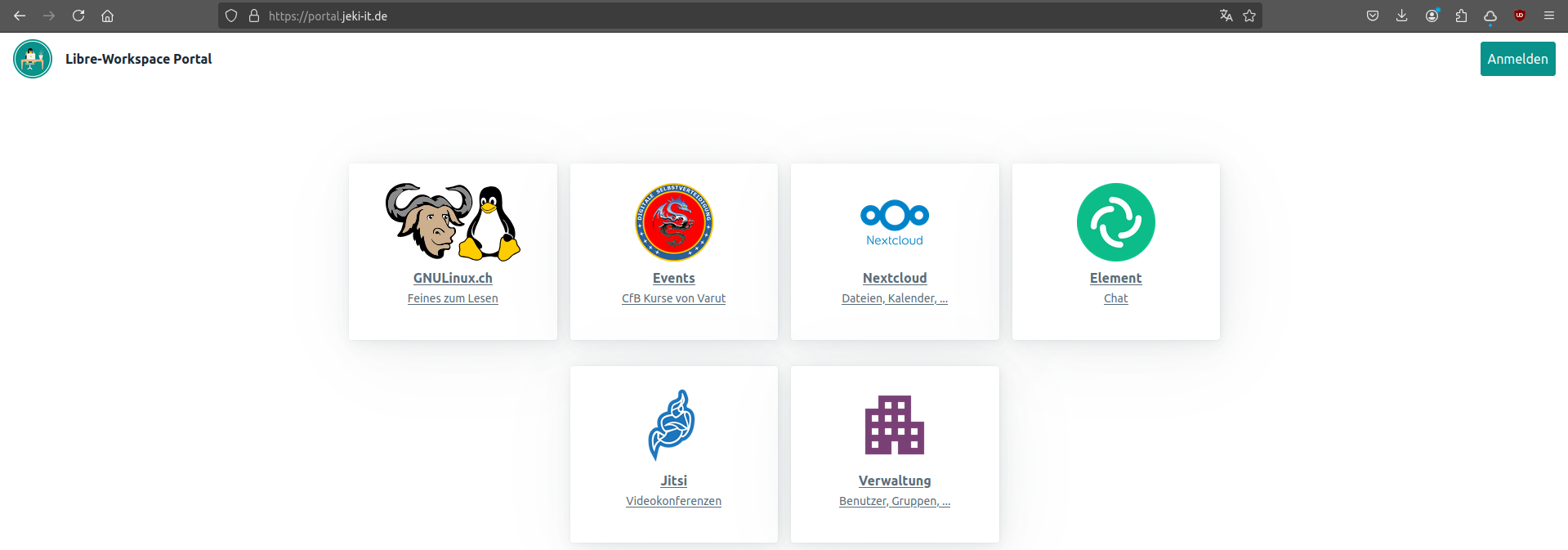
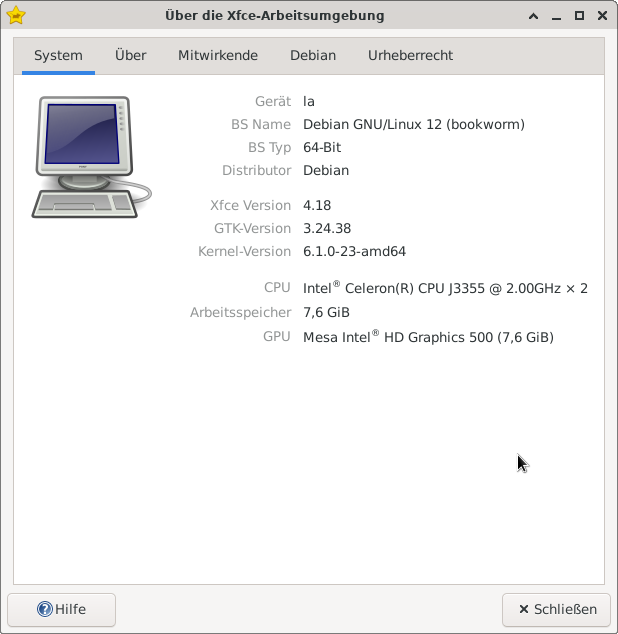
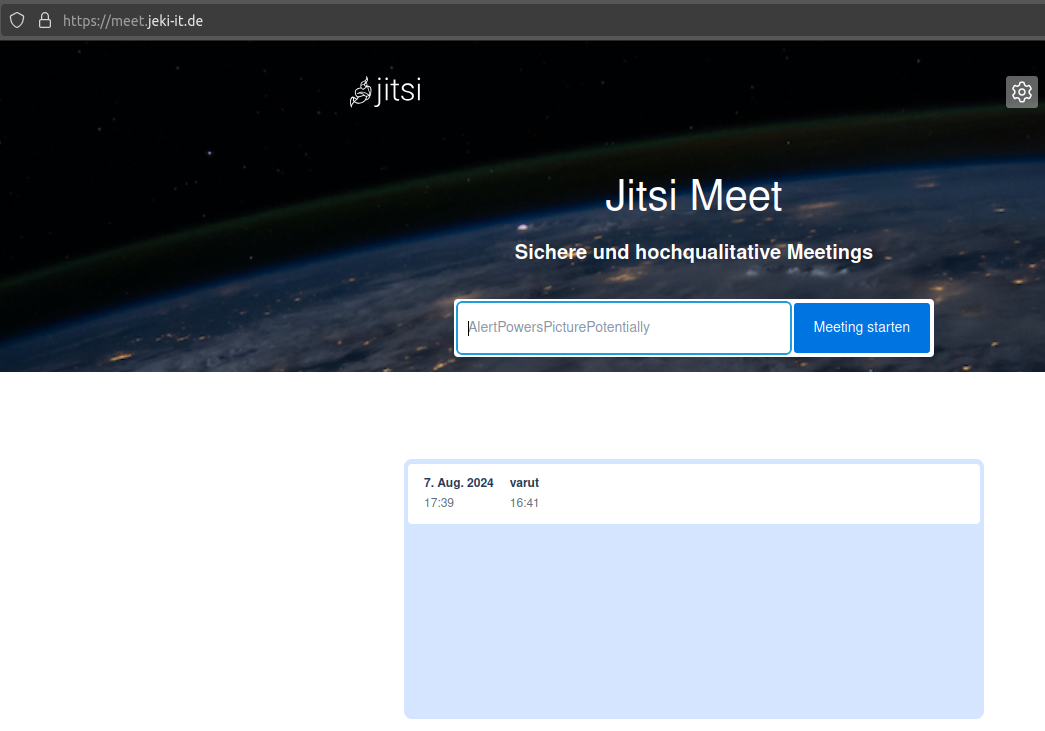
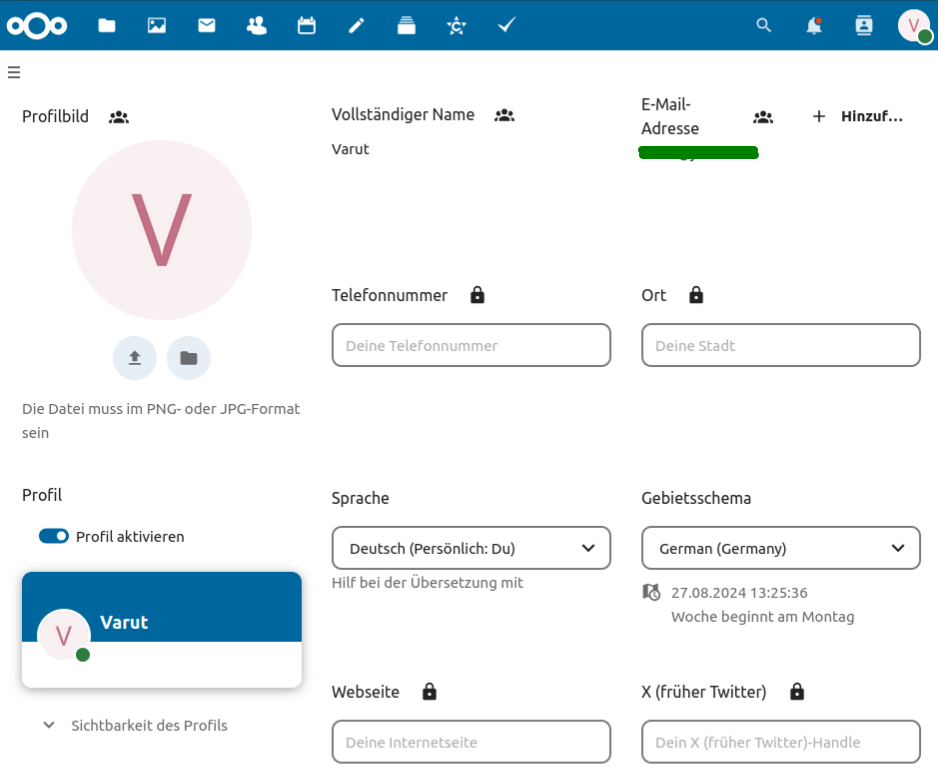
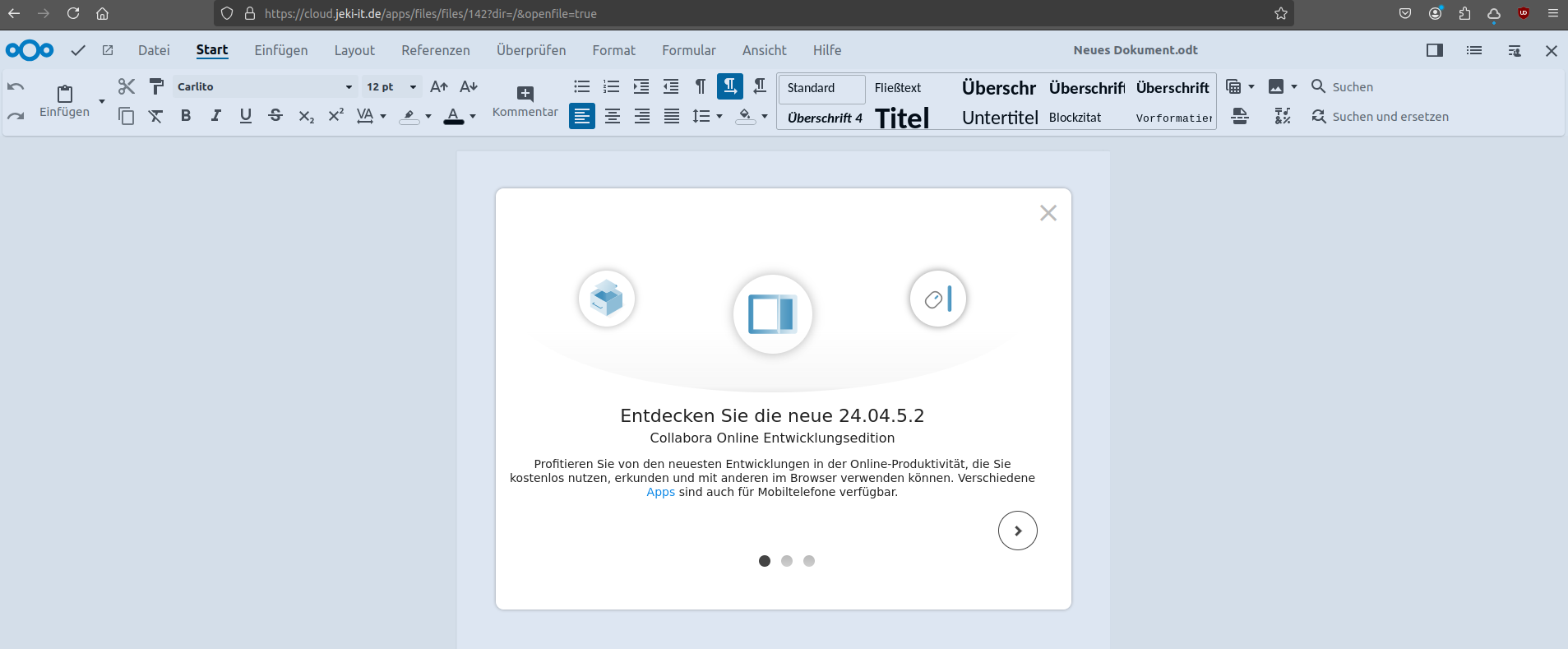
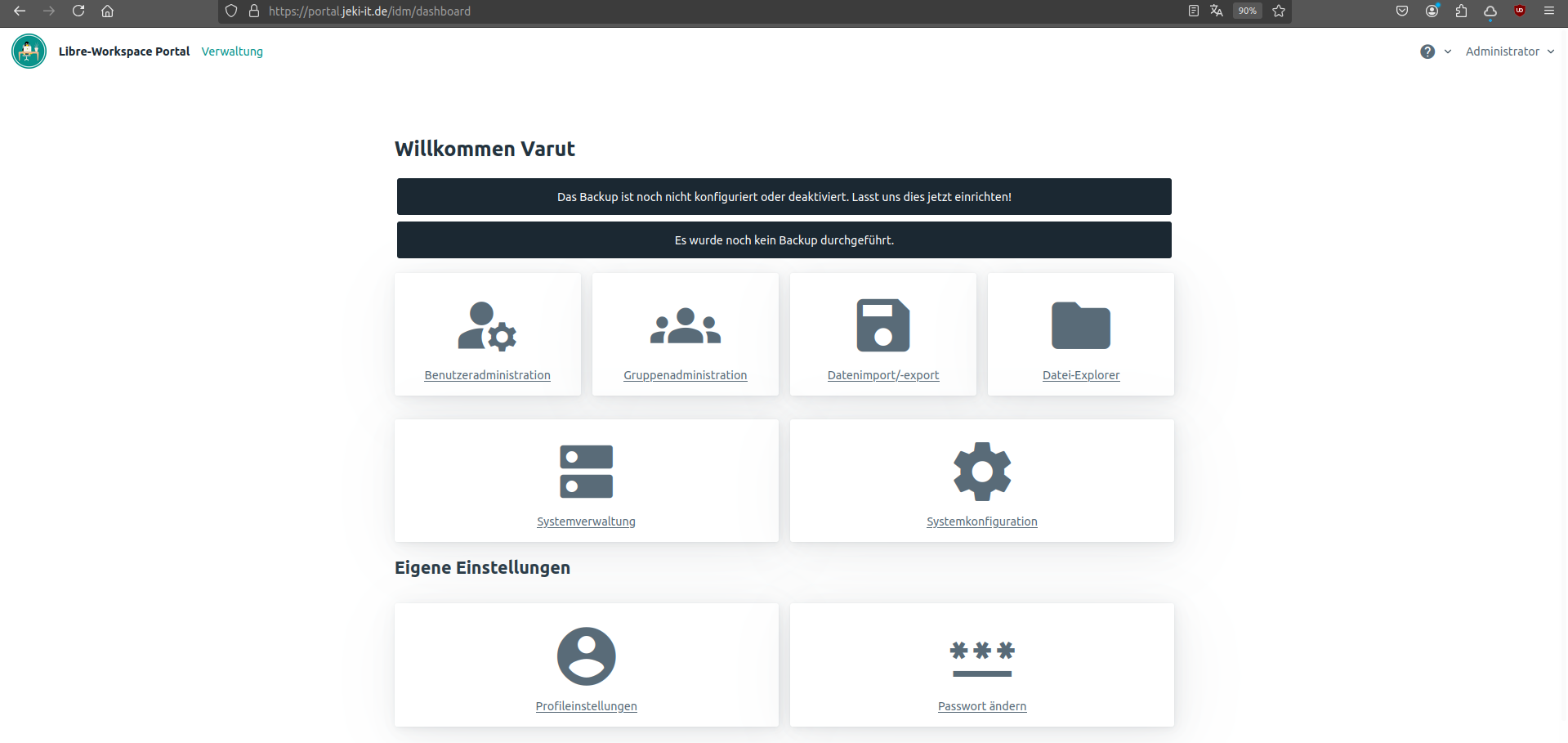
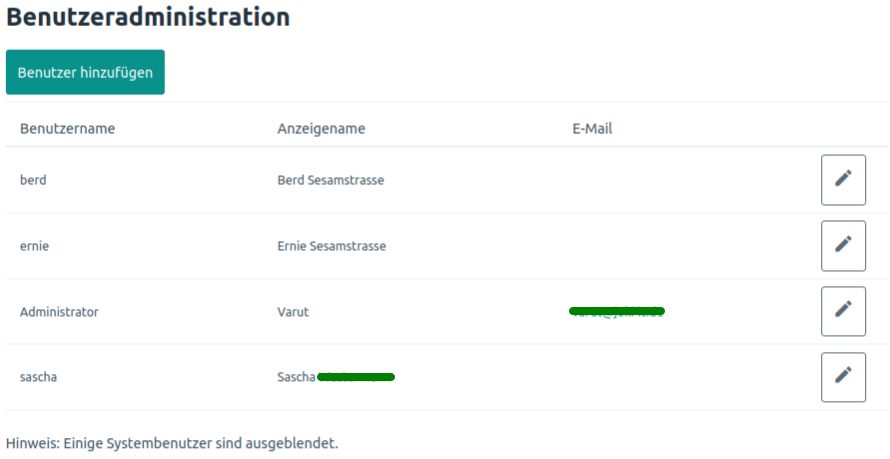
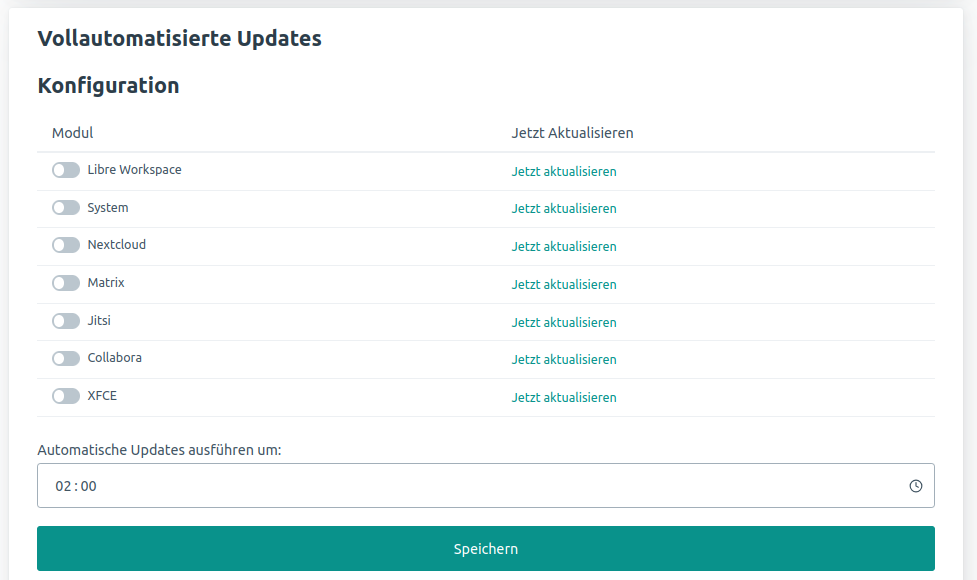
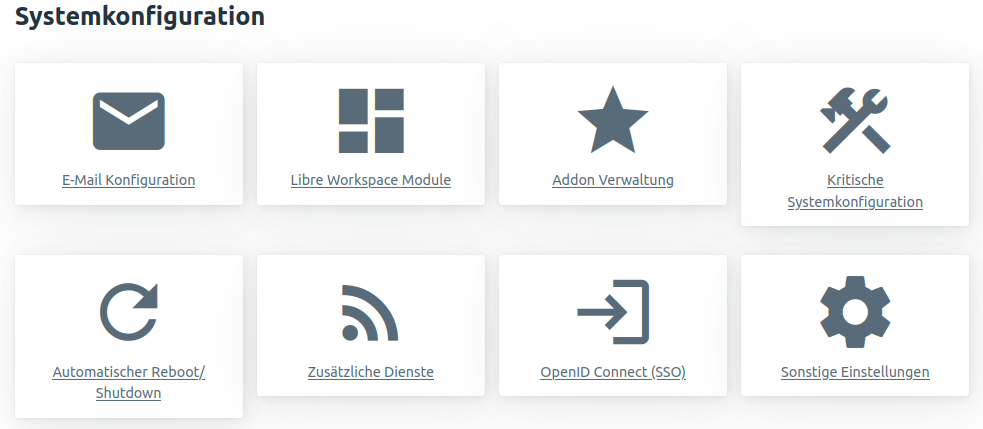
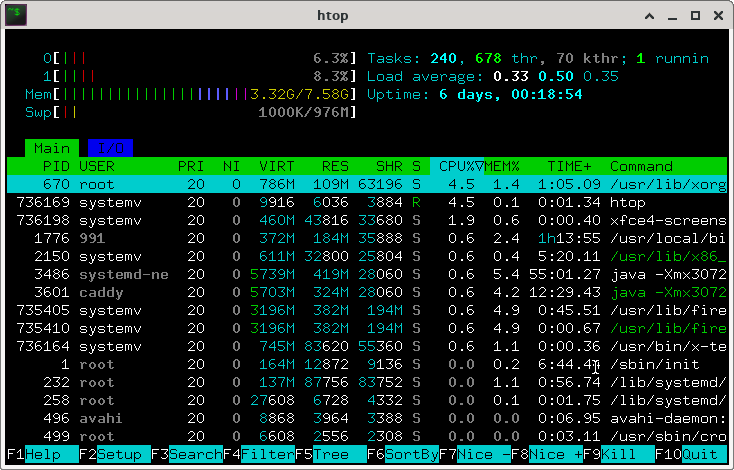



Hi, Danke für deinen interessanten Beitrag. Ein Vergleich zwischen deinen durchgeführten Tests wäre hilfreich. Wo liegen die Stärken und Schwächen der Lösungen, welches Produkt ist am ausgereiftesten und Welches ist letztendlich dein Favorit? Danke.
Hallo Chris, es sollte kein Vergleich werden. Es sollte aufzeigen, wie man erfolgreich die Installation durchführt. Ein Vergleich ist aber durchaus eine tolle Idee! Gruß Varut
Libre Wokspace? Lecker!
Zitat: "Der Port 80, 443 und 1000 sollten laut der Dokumentation aktiviert werden." Der Port 1.000 passt nicht zum Bild 10, dort sieht man die Ports 80,443,10.000. Es müsste im Text der Port angepasst, da 'jitsi meet ports 10.000-20.000' sind. Habe mal schnell gegoogelt. ABER trotzdem danke für den Beitrag, war mal wieder eine schwere Kost.
Moin Cloudia, habe auf Port 10.000 geändert, danke für den Hinweis ☑️
Wie sieht denn die Performance mit Nextcloud und Collabora Office auf einem Host mit Zweikern-CPU und 8 GB RAM aus? Wieviele parallele Sessions sind flüssig bedienbar möglich? Die im Screenshot gezeigte Load von 0,33 stellt die Grundlast im Idle dar?
Hallo neffets, habe genau den Server mit Nextcloud und Collabora Office über Yunohost im produktiven Einsatz am Laufen und konnte mit 6 Personen gleichzeitig an einem Dokument gut arbeiten. Yunohost lief allerdings noch in der 11er Debian-Version. Das synchronisieren mit NC hat mit 8 gleichzeitigen Klienten noch gut funktioniert. Die CPU war weniger das Problem, sondern allein der Arbeitsspeicher, der wurde teilweise schon ausgelagert (Swap). Also für den privaten Gebrauch ist der Server in meinem Artikel gut einsetzbar.
Gut gemacht! Den MyFritz-Dienst zu nutzen, um den Homeserver von außen zu erreichen, ist clever. Endlich mal jemand, der mich über die CName-Einträge beim Domain-Provider aufklärt. Danke! Aber: Funktioniert diese Methode auch, wenn die Fritzbox keine vollwertige IPv4-Adresse von außen hat, sondern nur so eine Spar-Adresse am "DS-Lite"-Anschluss (mit nur ein paar wenigen "hohen" Ports jenseits von 10000, die man für die IPv4-Adresse freigaben kann)? Du hast eine "vollständige" IPv4-Adresse für Dich alleine, richtig? Interessant finde ich übrigens, dass sich offenbar Jitsi mit der Freigabe "seines" Ports 10000 auf der IPv6-Adresse Deines Homeservers begnügt, während auf der IPv4-Adresse Freigaben für Ports 80 und 443 ausreichen.